
Comment désactiver et activer les notifications sur l'écran de verrouillage Android?
Dans Android 5, une caractéristique de notification est apparue sur l'écran de verrouillage. Parlons comment les désactiver.
La navigation
Quand parler Android 5.0.Oui, et en général à propos de tout système d'exploitation de Google, des utilisateurs, d'abord, regardez la conception et non sur la fonctionnalité. Dans ce matériau, nous voulons parler des innovations intéressantes Android 5.0.relatif à des notifications.
Dans cette version du système de notification, la notification était entièrement recyclée, elles sont devenues beaucoup plus pratiques et elles peuvent maintenant être personnalisées. Les utilisateurs ont la possibilité d'indiquer quelles applications peuvent le déranger quand et comment. Ceci est fait de plusieurs manières.
Alertes sur l'écran de verrouillage
Chaque utilisateur Android 5 Lollipopopamechal que maintenant un préavis peut être vu sur l'écran de verrouillage. C'est vraiment pratique, car vous ne pouvez pas supprimer le verrou du gadget pour connaître le contenu de la notification. De plus, il y a quelques actions supplémentaires:
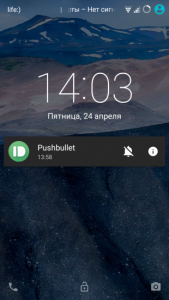
- Tirez la notification pour le déployer et voir plus d'informations.
- Double-cliquez sur la notification pour lancer l'application appropriée
- Échanger sur le côté pour se cacher de l'écran
Appuyez sur pour ouvrir des paramètres supplémentaires. Ils vous permettent d'ouvrir des paramètres pour les notifications de cette application si vous cliquez sur le signe "JE".
Comment changer le mode d'alerte dans le menu du son?
Nous sommes déjà habitués à cela lorsque vous appuyez sur les touches de réglage audio, le menu apparaît pour régler le volume. Mais B. Android 5.0. D'autres options ont été ajoutées pour vous permettre de modifier les modes de notification:
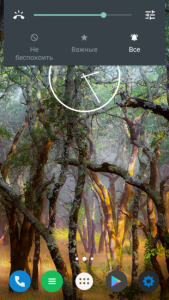
Verrouillage d'écran Android
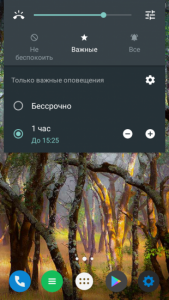
Configuration d'alerte Android 5.0
- Ne pas déranger - les notifications viennent sans son.
- Important - L'alerte sonore ne sera que lorsque vous recevez des messages importants. La liste des applications est configurée de manière indépendante.
- Toutes les alertes sont acceptées comme d'habitude.
Au fait, lorsqu'il est activé le deuxième mode, le panneau est toujours affiché pour des paramètres supplémentaires, où son temps est défini. De plus, dans les paramètres système, il existe une partition pour des réglages plus détaillés. "Important" Notifications. Ici, vous pouvez non seulement configurer la liste des applications, mais également le temps de travail automatique. Il est tout à fait pratique si vous ne voulez pas être dérangé la nuit ou au travail.
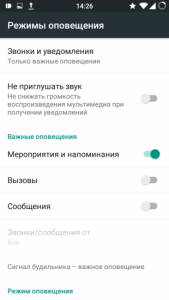
Configuration des modes de fonctionnement
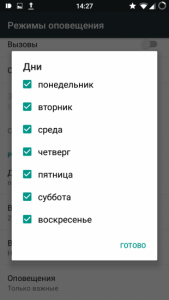
Définition du temps de travail des notifications importantes
Alertes de configuration du système
Pour configurer les notifications en détail, vous pouvez utiliser une partition entière. Il permet de désactiver les notifications sur l'écran de verrouillage, permettez à certaines applications d'envoyer des alertes, de gérer des programmes avec le blocage et bien plus encore.
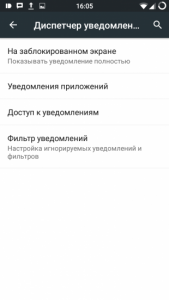
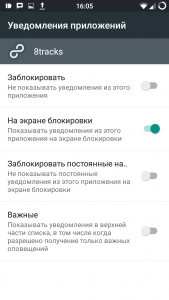
Vérification des notifications
Il est important que vous puissiez configurer des notifications de chaque application séparément. Par conséquent, vous pouvez bloquer n'importe quelle alerte. Ou laissez-les apparaître sur l'écran habituel, supprimez un rappel constant que le message n'est pas lu, ou les rendre importants, c'est-à-dire qu'ils seront montrés même en mode silencieux.
Comment as-tu vu Lollipop Android. Il a non seulement un beau design, mais aussi beaucoup de nouveaux fonctionnels, ce qui est utile pour la vie quotidienne.
Comment activer / désactiver les notifications sur l'écran de verrouillage?
- Aller aux paramètres
- Aller à la section "Sons et notifications"
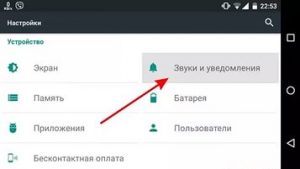
"Sons et notifications" Android
- Trouve "Notifications d'application"
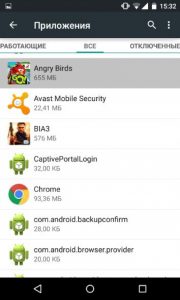
"Notifications d'application" Android
- Vous trouverez une liste d'applications pour lesquelles la configuration est configurée.
- Sélectionnez le souhaité et cliquez dessus.
- Activer ou déconnecter le curseur opposé "Bloqué"
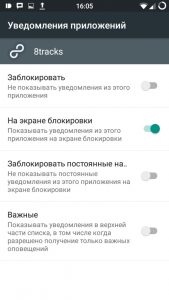
Désactiver les notifications sur l'écran de verrouillage Android
Dès que vous le faites, vous pouvez vérifier si tout fonctionne.

et s'il n'y a pas de curseur